Situs web yang lambat adalah masalah utama yang dihadapi oleh sebagian besar webmaster. Anda dapat mempercepat situs web Anda dengan bantuan modul mod_pagespeed. mod_pagespeed adalah modul Apache open-source yang dibuat oleh Google yang digunakan untuk mengoptimalkan halaman web secara otomatis. Modul ini akan mengompresi javascript, CSS, JPEG, PNG dan sumber daya lainnya, dan juga mengoptimalkan panjang file tersebut. Saat ini modul ini digunakan oleh banyak penyedia hosting termasuk, GoDaddy, EdgeCast, DreamHost, dan banyak lagi.
Dalam tutorial ini, kami akan menjelaskan cara menginstal modul mod_pagespeed untuk Apache di server Ubuntu 20.04.
Prasyarat
- Server yang menjalankan Ubuntu 20.04 dengan RAM minimal 4 GB.
- Kata sandi root dikonfigurasi di server Anda.
Instal Apache Webserver
Pertama, Anda perlu menginstal server web Apache di sistem Anda. Anda dapat menginstalnya menggunakan perintah berikut:
apt-get install apache2 -y
Setelah Apache terinstal, Anda dapat melanjutkan ke langkah berikutnya.
Instal Modul Apache Mod_pagespeed
Anda dapat mengunduh modul mod_pagespeed versi terbaru dengan menjalankan perintah berikut:
wget https://dl-ssl.google.com/dl/linux/direct/mod-pagespeed-stable_current_amd64.deb
Setelah diunduh, instal file yang diunduh dengan menjalankan perintah berikut:
dpkg -i mod-pagespeed-stable_current_amd64.deb
Setelah menginstal modul mod_pagespeed, restart layanan Apache untuk menerapkan perubahan:
Anda sekarang dapat memverifikasi instalasi modul mod_pagespeed dengan perintah berikut:
curl -D- http://localhost | head
Anda akan melihat bahwa modul mod_pagespeed diaktifkan pada output berikut:
% Total % Received % Xferd Average Speed Time Time Time Current
Dload Upload Total Spent Left Speed
0 0 0 0 0 0 0 0 --:--:-- --:--:-- --:--:-- 0HTTP/1.1 200 OK
Date: Thu, 25 Jun 2020 09:44:02 GMT
Server: Apache/2.4.41 (Ubuntu)
Accept-Ranges: bytes
X-Mod-Pagespeed: 1.13.35.2-0
Vary: Accept-Encoding
Cache-Control: max-age=0, no-cache, s-maxage=10
Content-Length: 10117
Content-Type: text/html; charset=UTF-8
100 10117 100 10117 0 0 1975k 0 --:--:-- --:--:-- --:--:-- 2469k
Jika Anda ingin menonaktifkan modul mod_pagespeed, edit file pagespeed.conf:
nano /etc/apache2/mods-available/pagespeed.conf
Ubah baris berikut:
ModPagespeed off #To turn off mod_pagespeed
Simpan dan tutup file, lalu mulai ulang layanan Apache untuk menerapkan perubahan.
systemctl restart apache2
Konfigurasi Antarmuka Admin Mod_pagespeed
Modul Apache Mod_pagespeed menyediakan antarmuka admin berbasis web untuk melihat status server. Secara default, ini hanya dapat diakses dari localhost. Jadi, Anda perlu mengonfigurasi untuk mengakses dari host jarak jauh. Anda dapat melakukannya dengan mengedit file /etc/apache2/mods-available/pagespeed.conf:
nano /etc/apache2/mods-available/pagespeed.conf
Tambahkan baris "Izinkan dari semua" di dalam bagian
<Location /pagespeed_admin>
Order allow,deny
Allow from localhost
Allow from 127.0.0.1
Allow from all
SetHandler pagespeed_admin
</Location>
<Location /pagespeed_global_admin>
Order allow,deny
Allow from localhost
Allow from 127.0.0.1
Allow from all
SetHandler pagespeed_global_admin
</Location> Simpan dan tutup file kemudian restart layanan Apache untuk menerapkan perubahan:
systemctl restart apache2
Mengakses Antarmuka Web Mod_pagespeed
Sekarang, buka browser web Anda dan ketik URL http://your-server-ip/pagespeed_admin. Anda akan melihat dasbor Mod_pagespeed di layar berikut:
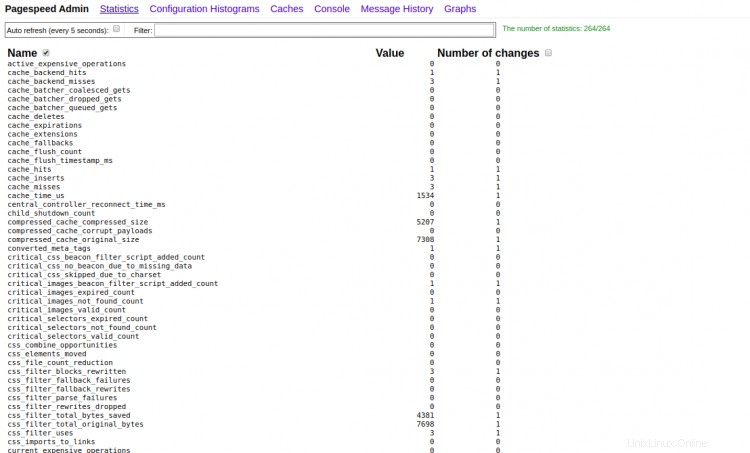
Grafik
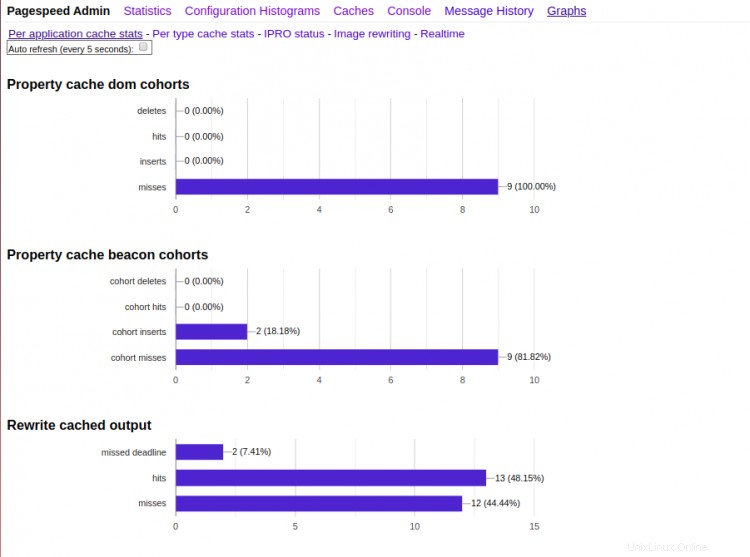
Statistik
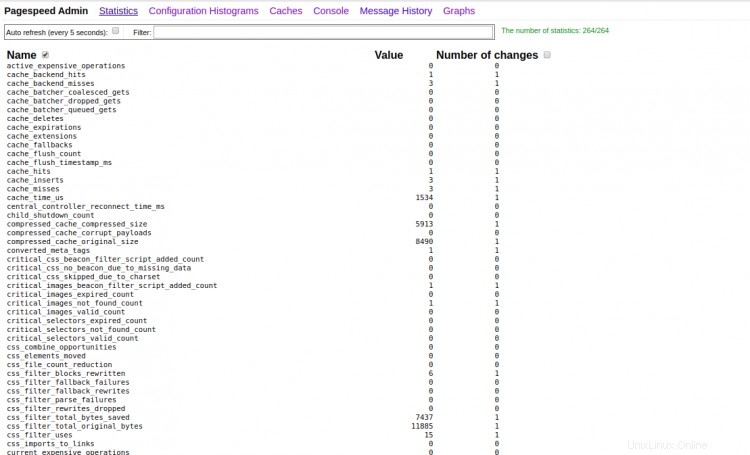
Kesimpulan
Dalam tutorial di atas, Anda belajar cara menginstal modul mod_pagespeed Apache di server Ubuntu 20.04. Sekarang, situs web Anda memuat 40% -50% lebih cepat. Untuk informasi selengkapnya, kunjungi dokumentasi mod_pagespeed.